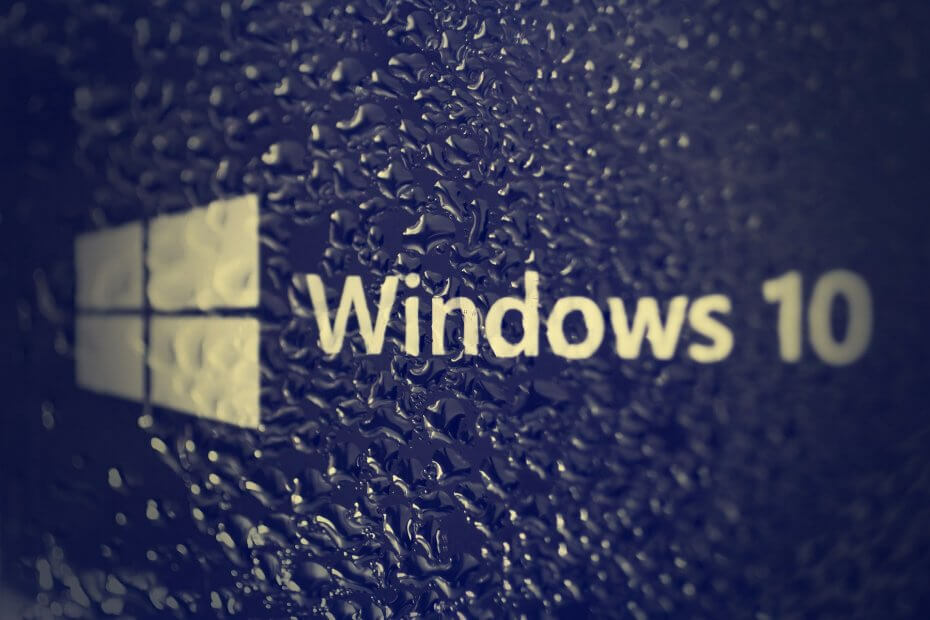- Niekada nėra smagu, kai tenka spręsti uždraustos prieigos klaidas savo „Windows“ kompiuteryje.
- Norėdami išspręsti problemą, galite suaktyvinti savo sistemos leidimą arba pabandyti pakeisti vartotoją.
- Jei vis tiek kyla problemų prisijungiant prie sistemos, apsvarstykite galimybę ją nuskaityti, ar nėra kenkėjiškų programų. Būtinai naudokite geriausia kenkėjiškų programų programinė įranga užduočiai atlikti.
- Patikrinkite tai „Windows 10“ klaidų centras jei norėtumėte rasti lengvai pritaikomus visų problemų taisymus.
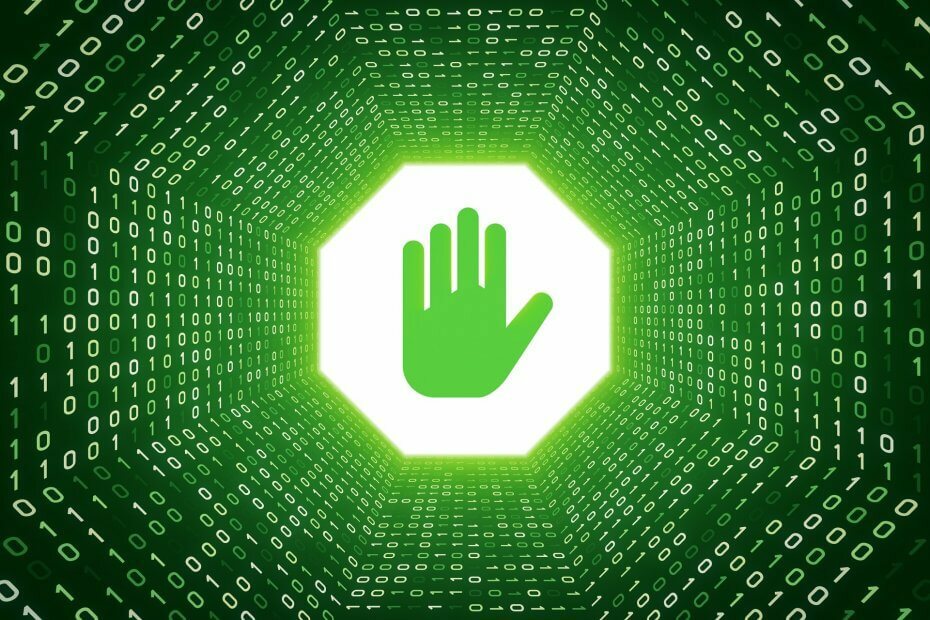
Ši programinė įranga leis jūsų tvarkyklėms veikti ir veikti, taip apsaugant jus nuo įprastų kompiuterio klaidų ir aparatūros gedimų. Dabar patikrinkite visus tvarkykles atlikdami 3 paprastus veiksmus:
- Atsisiųskite „DriverFix“ (patikrintas atsisiuntimo failas).
- Spustelėkite Paleiskite nuskaitymą rasti visus probleminius vairuotojus.
- Spustelėkite Atnaujinti tvarkykles gauti naujas versijas ir išvengti sistemos sutrikimų.
- „DriverFix“ atsisiuntė 0 skaitytojų šį mėnesį.
Vis daugiau ir daugiau mūsų „Windows 10“ vartotojams kyla problemų dėl neleistinos prieigos prie operacinės sistemos.
Na, mes esame čia, kad padėtume jums išgyventi šiuos blogus laikus ir nuraminti, kad perskaitę visą šio straipsnio pasiūlymą galėsite dar kartą naudotis sistema.
Taigi, galite patirti šią nemalonią prieigą klaida šiuo metu.
Gali būti, kad negalėsite pasiekti savo programos failų, viso „Windows 10“ skaidinio arba galbūt negalėsite kopijuoti, ištrinti ar įklijuoti į įrenginį be leidimo.
Na, sužinokite, kaip išspręsti šias problemas PC atliekamas tik keliais žingsniais žemiau.
Kaip pašalinti „Windows 10“ uždraustos prieigos klaidą?
- Nuskaitykite, ar sistemoje nėra kenkėjiškų programų
- Suaktyvinkite savo sistemos leidimą
- Pakeiskite vartotoją
- Išbandykite atskirus klaidų, susijusių su prieiga atsisakyta, taisymus
1. Nuskaitykite, ar sistemoje nėra kenkėjiškų programų

Jei jums trūksta laiko atlikti visus žemiau nurodytus veiksmus, tada jūsų saugiausias statymas yra atlikti visą virusą ir kenkėjiškų programų jūsų sistemos nuskaitymas.
Yra atvejų, kai a virusas gali neleisti tinkamai naudoti operacinės sistemos, pavyzdžiui, neleisti atidaryti tam tikrų aplankų, nukopijuoti tam tikrų failų ar apskritai prieiti prie jų.
Čia žengia „Malwarebytes“. „Malwarebytes“ įkūrėjas Marcin Kleczynski teigia, kad šis įrankis kasdien aptinka arba blokuoja daugiau nei 8 mln. Grėsmių. Pamatykite tai patys!

Malwarebytes
„Malwarebytes“ yra įrankis, kuris gali ištaisyti „Access Denied“ klaidą. Prisijunkite ir prie 247K + dienos diegimo numerio!
Apsilankykite svetainėje
2. Suaktyvinkite savo sistemos leidimą
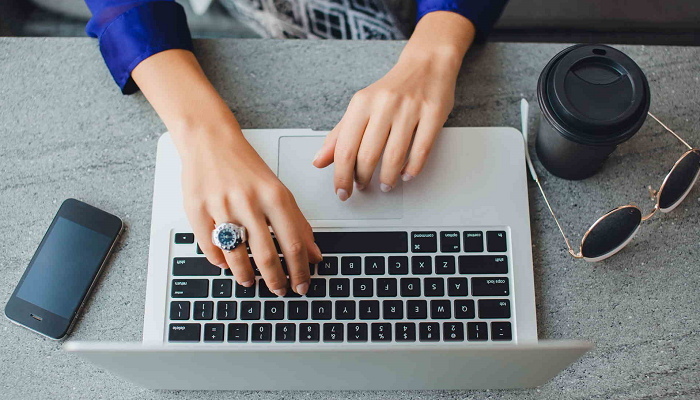
- Dukart spustelėkite Desktop piktogramą pradiniame ekrane.
- Dukart spustelėkite C skaidinį arba skaidinį, kuriame įdiegta „Windows 10“ operacinė sistema.
- Dukart spustelėkite Vartotojai aplanką.
- Suraskite savo vartotojo vardą ir dešiniuoju pelės mygtuku spustelėkite jį.
- Dešiniuoju pelės mygtuku spustelėkite Savybės funkcija.
- Dešiniuoju pelės mygtuku spustelėkite arba bakstelėkite Saugumas skirtuką.
- Pagal Grupė arba vartotojo vardai temą kairiuoju pelės mygtuku spustelėkite arba bakstelėkite turimą vartotoją.
- Dešiniuoju pelės mygtuku spustelėkite arba bakstelėkite Redaguoti mygtuką.
- Dabar pagal temą Leidimai sistemai, prie kiekvienos ten esančios temos galite uždėti varnelę.
- Baigę kairįjį pelės mygtuką spustelėkite arba bakstelėkite Gerai mygtuką.
- Dešiniuoju pelės mygtuku spustelėkite arba bakstelėkite Gerai mygtuką antrame lange.
- Perkraukite kompiuterį ir patikrinkite, ar vis dar kyla problemų pasiekiant kompiuterio medžiagą.
3. Pakeiskite vartotoją

- Dabar, jei kyla problemų pasiekiant konkretų aplanką iš išorinio disko, dešiniuoju pelės mygtuku spustelėkite aplanką iš išorinio kietojo disko.
- Spustelėkite kairįjį mygtuką Savybės.
- Dešiniuoju pelės mygtuku spustelėkite arba bakstelėkite Saugumas skirtuką.
- Dešiniuoju pelės mygtuku spustelėkite Išplėstinė funkcija, esanti apatinėje lango pusėje.
- Dabar Išplėstinė kairiajame lange spustelėkite arba bakstelėkite Savininkas skirtuką.
- Kairysis spustelėjimas arba bakstelėkite Redaguoti mygtuką, kurį turite lange.
- Kairysis spustelėjimas arba bakstelėkite Taip jei jūsų paprašys vartotojo abonemento valdymo langas.
- Viduje konors Keisti savininką į tema, turėsite spustelėti kairįjį pelės klavišą ant savo vartotojo.
- Dešiniuoju pelės mygtuku spustelėkite arba bakstelėkite Gerai mygtukas, esantis apatinėje ekrano pusėje.
Pastaba: Viduje konors Išplėstiniai saugos nustatymai langą savininkas turėtų būti pakeistas į jūsų vartotoją. - Dešiniuoju pelės mygtuku spustelėkite arba bakstelėkite Gerai mygtuką dar kartą.
- Kairysis spustelėjimas vėl Gerai antrame lange.
- Perkraukite „Windows 10“ įrenginį, kad pakeitimai įsigaliotų, ir pabandykite vėliau naudoti aplanką.
4. Išbandykite atskirus klaidų, susijusių su prieiga atsisakyta, taisymus

Šis metodas yra selektyvesnis, nes reikia žinoti, koks yra jūsų klaidos tipas. Priklausomai nuo to, kokių „Windows 10“ elementų negalite pasiekti, sprendimas bus kitoks.
Didelis pliusas yra tas, kad galite išspręsti tas konkrečias problemas, netrukdydami savo bendrosioms sistemos funkcijoms. Pateikiamas klaidų, kuriomis buvo neleista naudotis, sąrašas ir kaip juos taisyti:
- Paskirties aplanko prieiga uždrausta
- Prieiga uždrausta sistemoje „Windows 10“ (bendras pataisymas)
- Jums reikia leidimo atlikti šią veiksmo klaidą
- Redaguojant pagrindinio kompiuterio failus prieiga uždrausta
- Vieta negalima: klaida prieigai uždrausta
Ieškokite konkrečios klaidos ir pabandykite išspręsti problemą. Jei neradote konkretaus pataisymo, ieškokite mūsų svetainės paieškos sistemoje.
Jei turite, keli paprasti metodai gali vėl pasiekti „Windows 10“ kompiuterį.
Taip pat galite parašyti žemiau, komentarų skiltyje, jei turite kitų klausimų dėl šios temos.